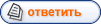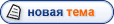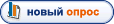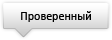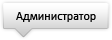Кстати, можно увеличить производительность в этих свойствах.
1) Переходим во вкладку "Дополнительно"
Выбираем "Быстродействие" и жмём на "Параметры"

2) Выбираем "Виртуальная память"
Жмём на "Изменить."

3) Вписываем рекомендуемый размер в максимальный.
Потом на "Задать"

Перезагружаем компьютер.
Хочу заметить, что для 32битной системы
оперативки больше 3...ну может 4гб не встанет.
Больше ОЗУ доступно только на 64-битной системе.
У меня на стационарном 32 битная, с которой я работаю в инете
и все скрины с неё.
На ноуте 64 битная с ОЗУ 8гб.
**************************************************
Фотошопу отводится часть оперативной памяти,
в которую программа записывает все действия
во временные файлы.
Эти файлы заполняют память программы,
а когда её не хватает, то фотошоп начинает "кушать "
оперативную память системы.
А ещё эти файлы ему нужно где-то хранить
(это обязательно во время работы)
и он их складывает во временные файлы.
Если во время продолжительной работы в фотошопе
с одним файлом, у которого много слоёв, кадров(анимация),
у вас открыты и другие приложения
(программы, браузеры) то вы можете заметить,
что всё тормозится.
Браузер еле поворачивается, другие программы зависают,
да и сам фотошоп еле соображает.
В этом виноват обжорка фотошоп.
Он поглащает всё, что только может,
а когда всё "съел", то отписывается,
типа "недостаточная память Ram, диск переполнен и,
начхав на весь ваш труд, спокойненько закрывается
без сохранения сделанного.
Ваше состояние мне понятно,
когда-то я очень часто сталкивалась с этой проблемой.
Мне хотелось рвать и метать, лить слёзы о работе,
ушедшей в небытие, стукнуть кого,чего нить....

Давайте попробуем с этим обжорой побороться.
1. Оперативная память фотошопа.
1)Посмотрим, сколько процентов памяти установлено в программе.
Меню - редактирование - установки - производительность.
Смотрим на идеальный диапазон

Регулируем размер.

Если вы выберете диапазон больше идеального,
то остальные открытые приложения будут тормозиться.
2) В этом же окне отображены активные диски.
Выберете тот, у которого больше всего свободного места.
Именно на него фотошоп будет записывать временные файлы,
которые удаляются при закрытии программы.

После всех изменений жмём Ок и перезапускаем фотошоп,
потому что изменения вступят в силу только после перезагрузки программы.
2.В панели "история"есть активная настройка по умолчанию
"автоматически создавать первый снимок".
Это действие изрядно забивает оперативную память.
Избавимся от этого параметра.
1) Нажимаем на стрелочку вниз
в правом верхнем углу панели "история".

2) В списке выбираем
Параметры палитры "История"

3) В открывшемся окошке снимаем галочку с параметра
"автоматически создавать первый снимок"
Жмём Ок.

***************************************************************
Если всё вышеизложенное не помогает, то советую:
1. Во время работы в фотошопе открывайте минимальное количество других приложений.
2. Чаще чистите компьютер от мусора.
3. Увеличивайте оперативную память
в пределах возможного
(докупить сейчас можно не очень дорого)
4. Используйте для временных файлов более свободные диски.
Пожалуй, всё.
Надеюсь, что мой небольшой экскурс вам пригодится.
С теплом, Ольга Бор.